 Opération et maintenance
Opération et maintenance
 exploitation et maintenance Linux
exploitation et maintenance Linux
 Comment utiliser la commande cat sous Linux en dix minutes
Comment utiliser la commande cat sous Linux en dix minutes
Comment utiliser la commande cat sous Linux en dix minutes
Cet article vous apporte des connaissances sur la commande cat sous Linux. La commande cat est utilisée pour connecter des fichiers et imprimer sur le périphérique de sortie standard. J'espère qu'elle vous sera utile.

1. Environnement d'exploitation
Système d'exploitation Win10 64 bits + CentOS7 + Moba Concaténez le fichier et imprimez sur le périphérique de sortie standard.
3. Utilisation
cat [选项]... [文件]...
Sortez le [fichier] ou la combinaison d'entrée standard sur la sortie standard.
4. Paramètres communs
-n ou --number : Numérote toutes les lignes de sortie à partir de 1. -b ou --number-nonblank : similaire à -n, sauf que les lignes vides ne sont pas numérotées.
-s ou --squeeze-blank : Lorsqu'il y a plus de deux lignes vides consécutives, remplacez-les par une ligne vide.
-v ou --show-nonprinting : utilisez les symboles ^ et M sauf LFD et TAB.
-E ou --show-ends : affiche $ à la fin de chaque ligne.
-T ou --show-tabs : affiche les caractères TAB sous la forme ^|.
-A ou --show-all : Équivalent à -vET.
-e : Équivalent à l'option "-vE".
-t : Équivalent à l'option "-vT".
- 5. Démonstration
- 5.1 Prérequis
1. Démarrez la machine virtuelle et connectez-vous à MobaX 2. Créez deux fichiers avec un contenu arbitraire (le processus de création n'est pas le sujet de cet article et le fera. ne sera pas décrit en détail (vous pouvez vous référer à Linux pour créer des fichiers dans le répertoire) comme indiqué ci-dessous (dans les exemples ultérieurs, les deux fichiers test11 et test22 seront modifiés en fonction des besoins de l'exemple) :
5.2 Exemple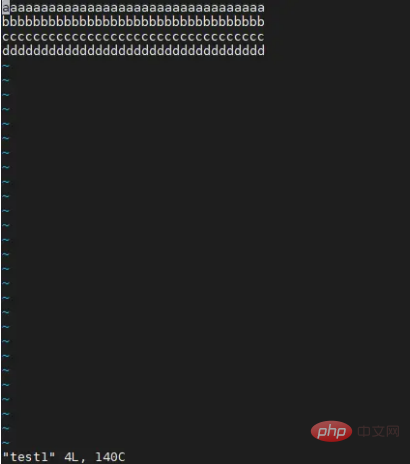
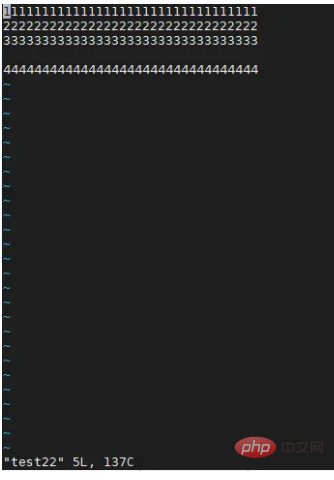
cat test11
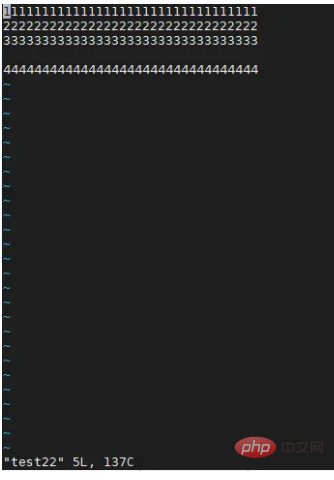
2. Affichez le contenu du fichier test11 et ajoutez le numéro de ligne (la numérotation commence à 1).
cat -n test11 或 cat --number
3. Visualisez le contenu du fichier test22 et numérotez les fichiers non vides (la numérotation commence à 1). 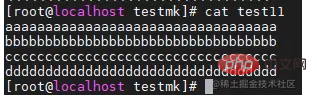
cat -b test22 或 cat --number-nonblank
4. Vérifiez le contenu du fichier test22 et remplacez deux ou plusieurs lignes vides consécutives par une ligne vide. 
cat -s test22 或 cat --squeeze-blank 或 nl test22

5. Affichez le contenu du fichier test22 et ajoutez le signe $ à la fin.
cat -E test22

6.cat peut afficher plusieurs fichiers en même temps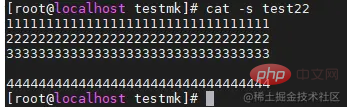
cat test11 test22
7 Pour les fichiers avec un contenu volumineux, vous pouvez utiliser le caractère barre verticale (|) et plus pour afficher page par page (à utiliser sous plus la commande Barre d'espace pour faire la page vers le bas et la touche N pour faire la page vers le haut) 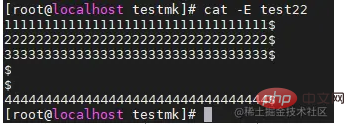
cat test11 | more
8. Combinez les deux fichiers ensemble et écrivez un nouveau fichier (Remarque : si le fichier écrit a un contenu original, le contenu original sera effacé !) 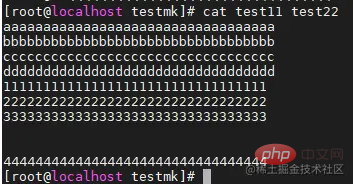
cat test11 test22 > test33
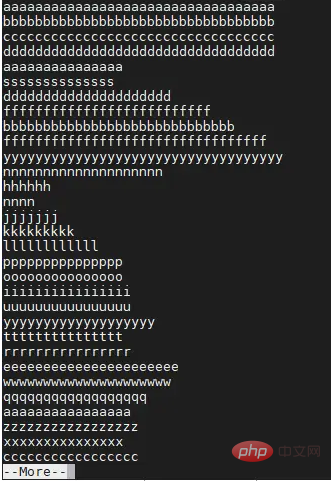
9. Ajoutez les deux fichiers ensemble à un nouveau fichier (le contenu original ne sera pas effacé)
cat test11 >>test33
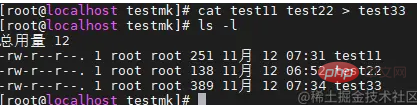
Ne confondez jamais >>! ! Une mauvaise utilisation entraînera de lourdes pertes ! ! 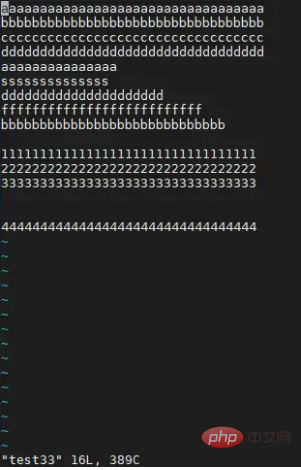
Tutoriel vidéo Linux
"Ce qui précède est le contenu détaillé de. pour plus d'informations, suivez d'autres articles connexes sur le site Web de PHP en chinois!

Outils d'IA chauds

Undresser.AI Undress
Application basée sur l'IA pour créer des photos de nu réalistes

AI Clothes Remover
Outil d'IA en ligne pour supprimer les vêtements des photos.

Undress AI Tool
Images de déshabillage gratuites

Clothoff.io
Dissolvant de vêtements AI

Video Face Swap
Échangez les visages dans n'importe quelle vidéo sans effort grâce à notre outil d'échange de visage AI entièrement gratuit !

Article chaud

Outils chauds

Bloc-notes++7.3.1
Éditeur de code facile à utiliser et gratuit

SublimeText3 version chinoise
Version chinoise, très simple à utiliser

Envoyer Studio 13.0.1
Puissant environnement de développement intégré PHP

Dreamweaver CS6
Outils de développement Web visuel

SublimeText3 version Mac
Logiciel d'édition de code au niveau de Dieu (SublimeText3)

Sujets chauds
 1393
1393
 52
52
 1205
1205
 24
24
 Quelle configuration de l'ordinateur est requise pour VScode
Apr 15, 2025 pm 09:48 PM
Quelle configuration de l'ordinateur est requise pour VScode
Apr 15, 2025 pm 09:48 PM
Vs Code Système Exigences: Système d'exploitation: Windows 10 et supérieur, MacOS 10.12 et supérieur, processeur de distribution Linux: minimum 1,6 GHz, recommandé 2,0 GHz et au-dessus de la mémoire: minimum 512 Mo, recommandée 4 Go et plus d'espace de stockage: Minimum 250 Mo, recommandée 1 Go et plus d'autres exigences: connexion du réseau stable, xorg / wayland (Linux) recommandé et recommandée et plus
 VScode ne peut pas installer l'extension
Apr 15, 2025 pm 07:18 PM
VScode ne peut pas installer l'extension
Apr 15, 2025 pm 07:18 PM
Les raisons de l'installation des extensions de code vs peuvent être: l'instabilité du réseau, les autorisations insuffisantes, les problèmes de compatibilité système, la version de code vs est trop ancienne, un logiciel antivirus ou des interférences de pare-feu. En vérifiant les connexions réseau, les autorisations, les fichiers journaux, la mise à jour vs du code, la désactivation des logiciels de sécurité et le redémarrage du code ou des ordinateurs, vous pouvez progressivement dépanner et résoudre les problèmes.
 Peut-on utiliser pour mac
Apr 15, 2025 pm 07:36 PM
Peut-on utiliser pour mac
Apr 15, 2025 pm 07:36 PM
VS Code est disponible sur Mac. Il a des extensions puissantes, l'intégration GIT, le terminal et le débogueur, et offre également une multitude d'options de configuration. Cependant, pour des projets particulièrement importants ou un développement hautement professionnel, le code vs peut avoir des performances ou des limitations fonctionnelles.
 Qu'est-ce que VScode pour quoi est VScode?
Apr 15, 2025 pm 06:45 PM
Qu'est-ce que VScode pour quoi est VScode?
Apr 15, 2025 pm 06:45 PM
VS Code est le code Visual Studio Nom complet, qui est un éditeur de code multiplateforme gratuit et open source et un environnement de développement développé par Microsoft. Il prend en charge un large éventail de langages de programmation et fournit une mise en surbrillance de syntaxe, une complétion automatique du code, des extraits de code et des invites intelligentes pour améliorer l'efficacité de développement. Grâce à un écosystème d'extension riche, les utilisateurs peuvent ajouter des extensions à des besoins et des langues spécifiques, tels que les débogueurs, les outils de mise en forme de code et les intégrations GIT. VS Code comprend également un débogueur intuitif qui aide à trouver et à résoudre rapidement les bogues dans votre code.
 Comment utiliser vscode
Apr 15, 2025 pm 11:21 PM
Comment utiliser vscode
Apr 15, 2025 pm 11:21 PM
Visual Studio Code (VSCODE) est un éditeur de code Open Source, Open Source et gratuit développé par Microsoft. Il est connu pour son léger, l'évolutivité et le support pour une large gamme de langages de programmation. Pour installer VScode, veuillez visiter le site officiel pour télécharger et exécuter l'installateur. Lorsque vous utilisez VSCODE, vous pouvez créer de nouveaux projets, modifier le code, déboguer le code, naviguer dans les projets, développer VSCODE et gérer les paramètres. VScode est disponible pour Windows, MacOS et Linux, prend en charge plusieurs langages de programmation et fournit diverses extensions via Marketplace. Ses avantages incluent le léger, l'évolutivité, le support linguistique étendu, les fonctionnalités riches et la version
 Comment exécuter le code Java dans le bloc-notes
Apr 16, 2025 pm 07:39 PM
Comment exécuter le code Java dans le bloc-notes
Apr 16, 2025 pm 07:39 PM
Bien que le bloc-notes ne puisse pas exécuter directement le code Java, il peut être réalisé en utilisant d'autres outils: à l'aide du compilateur de ligne de commande (Javac) pour générer un fichier bytecode (filename.class). Utilisez l'interpréteur Java (Java) pour interpréter ByteCode, exécuter le code et sortir le résultat.
 Quel est le but principal de Linux?
Apr 16, 2025 am 12:19 AM
Quel est le but principal de Linux?
Apr 16, 2025 am 12:19 AM
Les principales utilisations de Linux comprennent: 1. Système d'exploitation du serveur, 2. Système intégré, 3. Système d'exploitation de bureau, 4. Environnement de développement et de test. Linux excelle dans ces domaines, offrant des outils de stabilité, de sécurité et de développement efficaces.
 Comment vérifier l'adresse de l'entrepôt de Git
Apr 17, 2025 pm 01:54 PM
Comment vérifier l'adresse de l'entrepôt de Git
Apr 17, 2025 pm 01:54 PM
Pour afficher l'adresse du référentiel GIT, effectuez les étapes suivantes: 1. Ouvrez la ligne de commande et accédez au répertoire du référentiel; 2. Exécutez la commande "git Remote -v"; 3. Affichez le nom du référentiel dans la sortie et son adresse correspondante.



